
【2025年最新】WMVをAVCHDに変換する方法 初心者でも簡単に
ここでは、WMVをAVCHDに変換する方法をご紹介します。初心者でも簡単な操作でWMVをAVCHDに変換できます。
1.AVCHDとWMVの違いと特徴
AVCHD規格とは、高効率の圧縮符号化技術を用いて、HD (ハイビジョン) 信号を記録するハイビジョンデジタルビデオカメラの規格です。AVCHD拡張子は「.mts」または「. m2ts」となります。
AVCHDは8cmDVDディスクを用いた高精細な映像の記録/再生のために生まれた規格なので、高品質な映像データをDVD/Blu-ray Disc等の光学ディスクに保存するのに適しています。一方でビデオカメラからのWi-Fi転送ができなかったり、スマホやタブレットで再生することができない記録形式となりますので、動画ファイルとしての汎用性が高くないことに注意して下さい。
WMVは、Windows Media Playerで再生するためのフォーマットです。 高い圧縮率を持ち、小さなファイルサイズで高品質な動画を保存でき、ストリーミングに対応しています。
2.WMVをAVCHDに変換する高機能動画変換ソフト
iSofter 動画変換は高機能動画変換ソフトで、Vector、楽天ダウンロードなど最大級ダウンロードサイトでも大好評です。
独自のアルゴリズムを搭載し、マルチコアCPU、マルチスレッディング処理に対応するため、CPUの性能をフルに引き出すことができ、高速かつ無劣化に動画変換することができます。
「iSofter 動画変換」はFLV、AVI、MP4、WMV、MOV、3GP、MKVなどほぼすべての主流の動画ファイルを相互変換できる動画変換ソフトです。
また、iSofter 動画変換は動画をiPad、iPod、iPhone、PSP、Androidタブレットやスマートフォン用動画に変換することが可能です。最新のiPhone15、iPhone14、iPadやAndroidマートフォンのHUAWEI、OPPO 、Galaxy、Xperia、ZenFone、AQUOS、Arrowsなどの最新モデルに対応します。
さらに、iSofter 動画変換には動画変換機能だけでなく、動画をMP3などの音声に変換することも可能です。さらに、動画分割、動画結合、字幕/テキスト/透かしの追加、映像の回転/反転など多彩な動画編集機能も搭載され、自分のニーズに合わせた動画編集も可能です。
iSofter動画変換フリー版ダウンロード:iSofter 動画変換
3.初心者の方でも3ステップでWMVをAVCHDに変換する方法
Step1:「iSofter 動画変換」をダウンロード
まずは「iSofter 動画変換」をダウンロードしてインストールします。
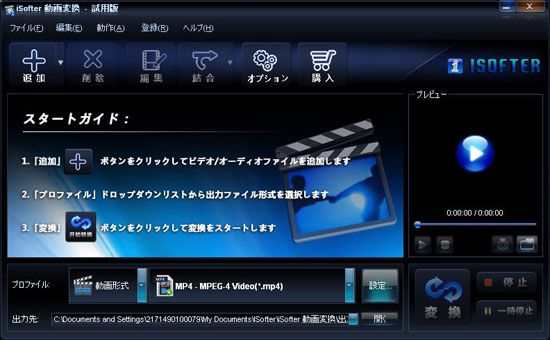
Step2:WMV動画を追加
ツールバーにある「追加」→「ファイルの追加」ボタンをクリックしてAVCHDに変換したいWMV動画ファイルを追加します。

Step3:出力形式を指定
「プロファイル」ドロップダウンリストの「動画形式」から一番下の「MTS-MPEG-2 Transport Stream Video Format(.m2ts)」を選択します。
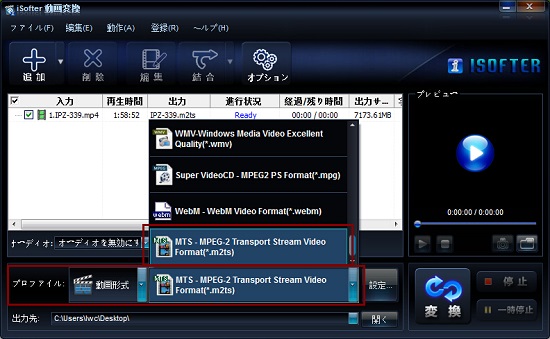
Stpe4:WMV AVCHD変換開始
以上の設定が完了しましたら、右下の「変換」ボタンをクリックするとWMVがAVCHDに変換されます。
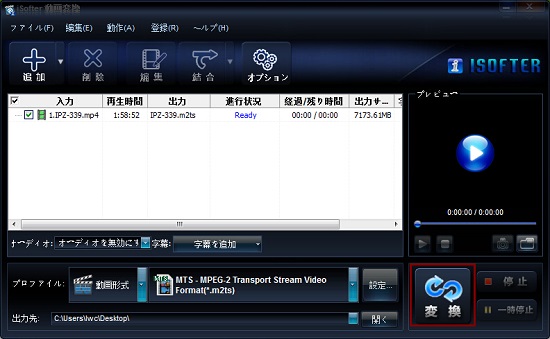
以上の手順で、WMVをAVCHDに変換することができるようになります。
4.WMVをMP4に変換する手順
MP4は、さまざま機能を備えており、AVCHDよりも汎用性の高い動画形式として、幅広いプラットフォームで扱うことができます。 Windows・MacなどのOSに依存せず再生が可能です。パソコンに限らず、スマートフォンでの再生にも対応しています。また、YouTube・ニコニコ動画などの多くの動画投稿サイトで扱われているファイル形式のため、柔軟に対応できます。
そのため、WMVをMP4に変換するニーズも非常に多いです。そのやり方も実は簡単です。先のSTEP3のプロファイルを設定するSTEP3のところで、出力フォーマットをMP4に設定すれば、WMVをMP4に変換することができます。
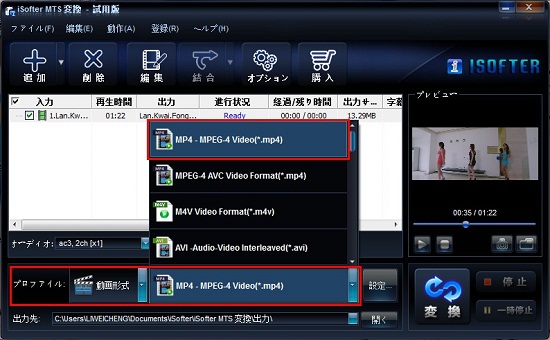
最終更新日:2025年4月22日

